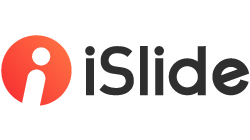以下两点,只会出现在 “macOS Mojave” 及以上系统中,低版本系统无需考虑这两步,直接跳过即可。
1. 自动化
iSlide 需要自动化权限来控制 Microsoft PowerPoint 以便正常下载模板、插入图示等等。
操作步骤
iSlide 在启动的时候,会自动请求自动化,弹出窗口时,请点击允许;
如果上面点击了拒绝,可以打开系统的设置 > 安全性与隐私 > 隐私 > 自动化,找到 iSlide,将iSlide 下面的 Microsoft PowerPoint 勾选即可。
2. 完全磁盘访问
Microsoft PowerPoint 需要完全磁盘访问权限以便正常打开下载好的文件,比如模板、图示等等。
注意,不是添加 iSlide 的完全磁盘访问的,是添加 Microsoft PowerPoint 的!
操作步骤
打开系统的设置 > 安全性与隐私 > 隐私 > 完全磁盘访问;
点击该界面左下角的按钮,确保已经是解锁状态;
点击右侧列表的左下角的➕按钮,从应用程序中选择到 Microsoft PowerPoint,确认;
按要求重启对应应用以确保权限生效。